Советы по настройке
Интернет - Huawei/Honor
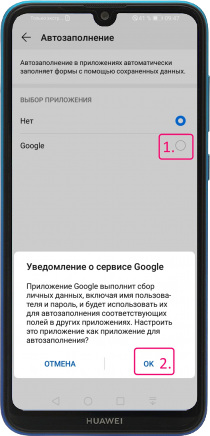
Включение функции автоматического заполнения форм в Huawei
- В меню «Настройки» -> «Система» -> «Язык и ввод» переходим к пункту «Другие методы ввода».
- Далее выбираем «Автозаполнение».
- Во вкладке «Выбор приложения» активируем «Google».
- Соглашаемся с тем, что Google будет собирать и хранить Ваши логины и пароли от сайтов, нажав «Ок».
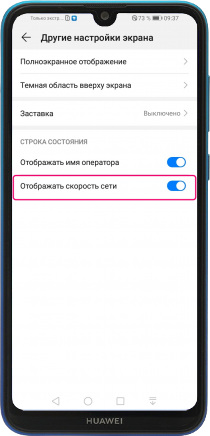
Отображение скорости сети в Huawei
- В меню «Настройки» переходим к пункту «Экран».
- Выбираем где-то в самом низу «Другие настройки экрана».
- Во вкладке «Строка состояния» активируем функцию «Отображать скорость сети».
- Тут же можно включить отображение названия оператора мобильной сети.
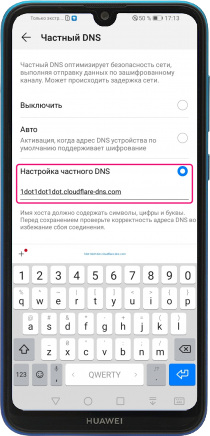
Настройка частного DNS сервера в смартфоне Huawei
- В меню «Настройки» -> «Беспроводные сети» переходим к пункту «Частный DNS».
- В открывшемся окне выбираем параметр «Настройка частного DNS».
- В строке «Имя хоста» вводим 1dot1dot1dot1.cloudflare-dns.com и выходим из меню.
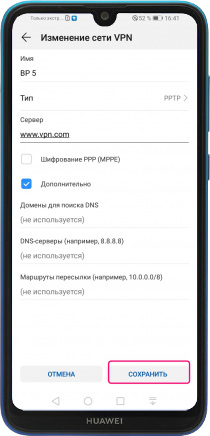
Как добавить новую VPN сеть в Huawei
- В меню «Настройки» -> «Беспроводные сети» переходим к пункту «VPN».
- В самом низу жмем «Добавить сеть VPN».
- Вводим точное «Имя» сети, так как она называется и задаем ее «Тип».
- Вводим адрес головного сервера и устанавливаем шифрование, если оно используется для обеспечения лучшей безопасности.
- Если необходимо ввести дополнительные настройки: DNS домены, DNS серверы и маршруты переписки – ставим галочку «Дополнительно» и вводим соответствующие данные.
- Жмем внизу «Сохранить».
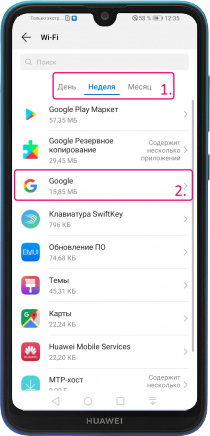
Просмотр использования трафика в Huawei
- В меню «Настройки» -> «Беспроводные сети» переходим к пункту «Статистика трафика».
- В открывшемся окне находим пункт «Трафик в этом месяце».
- Вверху есть вкладки «День», «Неделя» и «Месяц», отображающие количество израсходованного трафика каждым из приложений за выбранный промежуток.
- Под каждым приложением указан объем использованного за выбранный промежуток трафика. Чтобы посмотреть более детально – жмем напротив «>».
- В открывшемся меню есть вкладки «Моб. передача данных» и «Wi-Fi».
- Также под графиком указан объем трафика, использованный приложением или службой в активном и отдельно в фоновом режиме. Так Вы более точно сможете настроить умную экономию трафика в смартфоне Huawei.


